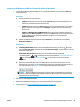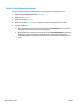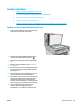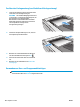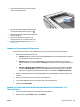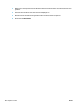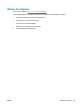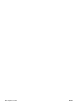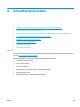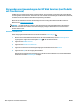User manual
Integrierter HP Webserver (EWS) und Toolbox für HP Gerät (Windows)
1. Starten Sie den HP EWS (Embedded Web Server, eingebetteter Webserver) über das Menü Start oder
einen Webbrowser.
Menü Start
a. Öffnen Sie den HP Druckerassistenten.
●
Windows 8.1: Klicken Sie unten links auf dem Start-Bildschirm auf den Abwärtspfeil, und
wählen Sie anschließend den Druckernamen aus.
●
Windows 8: Klicken Sie auf dem Start-Bildschirm mit der rechten Maustaste in einen leeren
Bereich, klicken Sie in der App-Leiste auf Alle Apps, und wählen Sie dann den Namen des
Druckers aus.
●
Windows 7, Windows Vista und Windows XP: Klicken Sie auf dem Computer-Desktop auf
Start, wählen Sie Alle Programme aus, klicken Sie auf HP, klicken Sie auf den Ordner für den
Drucker, wählen Sie das Symbol mit den Namen des Druckers aus, und öffnen Sie
HP Druckerassistent.
b. Wählen Sie im HP Druckerassistenten die Option Druckenaus, und wählen Sie anschließend
HP Geräte-Toolbox aus.
Webbrowser
a. Zweizeilige Bedienfelder: Drücken Sie auf dem Bedienfeld die Taste „Einrichten“
. Öffnen Sie
das Menü Netzwerk-Setup und wählen Sie dann IP-Adresse anzeigen, um die IP-Adresse oder den
Hostnamen anzuzeigen.
Bedienfelder mit Touchscreen: Berühren Sie auf dem Bedienfeld die Schaltfläche
„Verbindungsdaten“
, und berühren Sie dann die Schaltfläche Verbundenes Netzwerk
oder die Schaltfläche Netzwerk-Wi-Fi EIN , um die IP-Adresse oder den Hostnamen
anzuzeigen.
b. Öffnen Sie einen Webbrowser. Geben Sie die IP-Adresse oder den Hostnamen genau so in die
Adresszeile ein, wie sie bzw. er auf dem Bedienfeld des Druckers angezeigt wird. Drücken Sie auf
der Computertastatur die Eingabetaste. Der integrierte HP Webserver wird geöffnet.
HINWEIS: Wenn eine Meldung angezeigt wird, dass der Zugriff auf die Website eventuell nicht
sicher ist, wählen Sie die Option zum Aufrufen der Website. Der Computer wird durch den Zugriff
auf diese Website nicht beschädigt.
2. Klicken Sie auf die Registerkarte Fax.
3. Befolgen Sie die Bildschirmanweisungen, um die Faxeinstellungen zu konfigurieren.
4. Fahren Sie hier fort:
Schritt 4: Durchführen eines Faxtests auf Seite 100.
DEWW Einrichten zum Senden und Empfangen von Faxen 99